Ada dua teknik yang bisa digunakan sebagai cara mengembalikan foto yang terhapus permanen di HP Oppo yaitu dengan aplikasi dan tanpa aplikasi.
Foto yang tidak sengaja terhapus dari HP Oppo merupakan hal yang sangat umum terjadi. Namun jika foto yang terhapus adalah sebuah foto yang penting, tentunya kamu harus mencari cara mengembalikan foto yang terhapus permanen di HP Oppo.
Tidak perlu khawatir karena di artikel ini akan dibahas berbagai cara untuk bisa mengembalikan foto yang terhapus di HP Oppo. Baik foto tersebut terhapus akibat kesalahan pribadi, kerusakan mesin HP, maupun hilangnya data setelah melakukan factory reset.
Beberapa Cara Mengembalikan Foto yang Terhapus Permanen di HP Oppo
Foto yang terhapus tidak akan muncul lagi di galeri HP Oppo, namun masih ada cara agar foto tersebut kembali ke galeri. Hal ini karena terdapat banyak fitur ataupun aplikasi yang dapat mengembalikan foto dan file yang sudah dihapus dari memori.
Berikut ini adalah beberapa cara mencari foto yang terhapus di HP Oppo tanpa aplikasi tambahan yang perlu diunduh.
1. Cara Mengembalikan Foto yang Terhapus dengan Oppo Cloud Recovery
Pada saat pertama kali mengaktifkan HP Oppo, terdapat opsi untuk membuat akun Oppo untuk semua pengguna. Fungsi dari akun ini adalah menyediakan Cloud untuk mem-backup file yang tersimpan di dalam HP Oppo sehingga sewaktu-waktu bisa dipulihkan.
Apabila kamu sudah melakukan langkah tersebut sejak awal, maka foto yang terhapus bisa dipulihkan ke galeri dengan langkah-langkah sebagai berikut:
- Buka menu Oppo Cloud, lalu login dengan menggunakan akunmu (jika belum login otomatis)
- Akan muncul daftar rekaman backup di menu tersebut, lalu pilih backup mana yang ingin dipulihkan
Dengan langkah-langkah tersebut, maka foto-foto yang sudah terhapus sebelumnya bisa dikembalikan lagi ke dalam galeri HP Oppo.
Baca Juga : Cara Mengembalikan Foto yang Terhapus di HP Android dan iPhone Tanpa Aplikasi
2. Cara Mengembalikan Foto di HP Oppo dengan Fitur Local Backup
Jika kamu pernah melakukan backup data foto ke dalam Local Backup baik secara manual maupun otomatis, maka foto yang sudah dihapus bisa diakses dari sini. Cara untuk mengakses file di Local Backup ini sangat simpel, cukup ikuti langkah-langkah berikut:
- Buka menu Settings pada HP Oppo, kemudian ke menu Additional Settings > Backup and reset.
- Masuk ke bagian Local backup atau pilih menu Tools > Backup and Restore.
- Pilih data backup yang akan dipulihkan dan yang terdapat foto yang dimaksudkan.
Cara ini akan efektif apabila kamu rutin melakukan backup atau mengatur penjadwalan backup otomatis.
3. Cara Melihat Foto yang Sudah Dihapus di HP Oppo Menggunakan Google Photos
Setiap HP Android seperti Oppo pasti memiliki aplikasi bawaan dari Google seperti Google Photos. Melalui aplikasi bawaan ini, kamu bisa melihat foto yang sudah dihapus atau terhapus dengan cara berikut ini.
- Buka aplikasi Google Photos di HP Oppo lalu pastikan sudah ter-login ke akun yang tepat.
- Klik ikon garis tiga di kiri atas, lalu klik pada menu “Trash” atau “Bin”.
- Dari sini akan terlihat foto-foto yang pernah terhapus dan dapat dipulihkan kembali dengan menekan opsi Restore.
Langkah-langkah tersebut bisa digunakan sebagai cara mengembalikan foto yang terhapus permanen di HP Oppo jika sudah mengaktifkan fitur backup ke Google Photos.
Baca Juga : 11 Cara Menyembunyikan Aplikasi di HP iPhone dengan Mudah
Cara Mencari Foto yang Terhapus di HP Oppo dengan Aplikasi
Apabila kamu tidak bisa menemukan foto yang terhapus dengan cara-cara di atas, masih ada cara yang bisa dilakukan yaitu dengan menggunakan aplikasi. Beberapa aplikasi berikut ini bisa kamu gunakan untuk mengembalikan foto yang tidak sengaja terhapus dari memori HP Oppo.
1. Cara Mengembalikan Foto yang Terhapus di HP Oppo dengan Diskdigger
Aplikasi pertama yang bisa digunakan untuk memulihkan foto atau file penting lainnya adalah Diskdigger. Aplikasi ini bisa diunduh melalui Google Play Store di HP Oppo dengan mudah, maka pastikan terlebih dahulu untuk mengunduhnya sebelum melakukan langkah-langkah berikut ini.
- Buka aplikasi Diskdigger yang sudah dipasang dari Google Play Store sebelumnya.
- Akan muncul 2 opsi scan yaitu Basic Scan yang tidak memerlukan proses root, dan juga Full Scan yang membutuhkan proses root pada HP Oppo.
- Pilih salah satu menu yang sesuai dan diinginkan, lalu tunggu sampai proses pemindaian selesai.
- Pilih foto mana saja yang hendak dikembalikan ke galeri, lalu pilih opsi Recover di bagian atas menu.
Setelah melakukan langkah tersebut, seharusnya foto yang sudah terhapus sudah bisa dikembalikan ke dalam galeri HP Oppo.
Baca Juga : Cara Menyembunyikan Aplikasi di HP Huawei, Dijamin Ampuh
2. Cara Mengembalikan Foto yang Terhapus dengan Software Oppo Data Recovery
Aplikasi berikutnya yang bisa digunakan sebagai cara mengembalikan foto yang terhapus permanen di HP Oppo adalah Coolmuster Lab.Fone for Android. Namun cara ini harus dilakukan menggunakan komputer ataupun laptop.
Coolmuster Lab.Fone for Android dapat digunakan untuk memulihkan data-data seperti foto, SMS, kontak, musik, dan dokumen lainnya (membutuhkan proses root untuk fitur yang lebih lengkap). Aplikasi ini juga bisa melakukan pemulihan data-data di memori SD card sehingga sangat berguna.
Apabila kamu ingin mengembalikan foto yang terhapus di HP Oppo dengan software ini, caranya adalah sebagai berikut:
1. Unduh Aplikasi di Komputer/Laptop dan Hubungkan ke HP Oppo
Langkah pertama yang bisa dilakukan tentunya mengunduh Coolmuster Lab.Fone for Android di komputer ataupun laptop lalu buka aplikasinya. Jika sudah, hubungkan HP Oppo dengan komputer tersebut menggunakan kabel USB yang sesuai sampai HP terdeteksi di aplikasi tersebut.
2. Lakukan Pemindaian File Android Oppo
Setelah tipe HP Oppo sudah terdeteksi di aplikasi tersebut, pilih tipe data yang akan dipindai dan klik Next untuk memulai proses scanning. Perlu diingat bahwa jika kamu ingin memulihkan data yang berasal dari memori penyimpanan internal, HP Oppo harus sudah di-root terlebih dahulu.
Namun jika foto berasal dari penyimpanan eksternal atau SD card, tidak perlu melakukan root pada HP Oppo.
3. Cari dan Pilih Foto yang Ingin Dikembalikan
Setelah proses pemindaian selesai, semua file yang sudah dihapus akan ditampilkan pada tampilan layar. Untuk lebih memudahkan pemilihan file, klik opsi “Only display the deleted item(s)” agar yang dimunculkan hanya data-data yang sudah pernah dihapus saja.
Pilih foto mana saja yang hendak dikembalikan ke galeri, kemudian klik tombol Recover yang ada di bawah tampilan menu aplikasi. File foto yang dipulihkan akan tersimpan di komputer atau laptop, maka dari itu perlu ditransfer ke HP Oppo terlebih dahulu jika ingin membuatnya muncul di galeri.
Teknik ini memang sangat efektif untuk memulihkan file yang terhapus, namun langkah-langkahnya cukup merepotkan. Apalagi cara ini hanya akan sangat optimal ketika HP Oppo yang digunakan sudah dilakukan proses rooting terlebih dahulu yang tentunya tidak mudah dilakukan semua orang.
Penutup
Cara mengembalikan foto yang terhapus permanen di HP Oppo semua tipe bisa dilakukan dengan aplikasi dan tanpa aplikasi. Kedua cara tersebut memiliki kelebihan dan kekurangan masing-masing untuk diterapkan. Akan lebih baik jika kamu selalu mengaktifkan


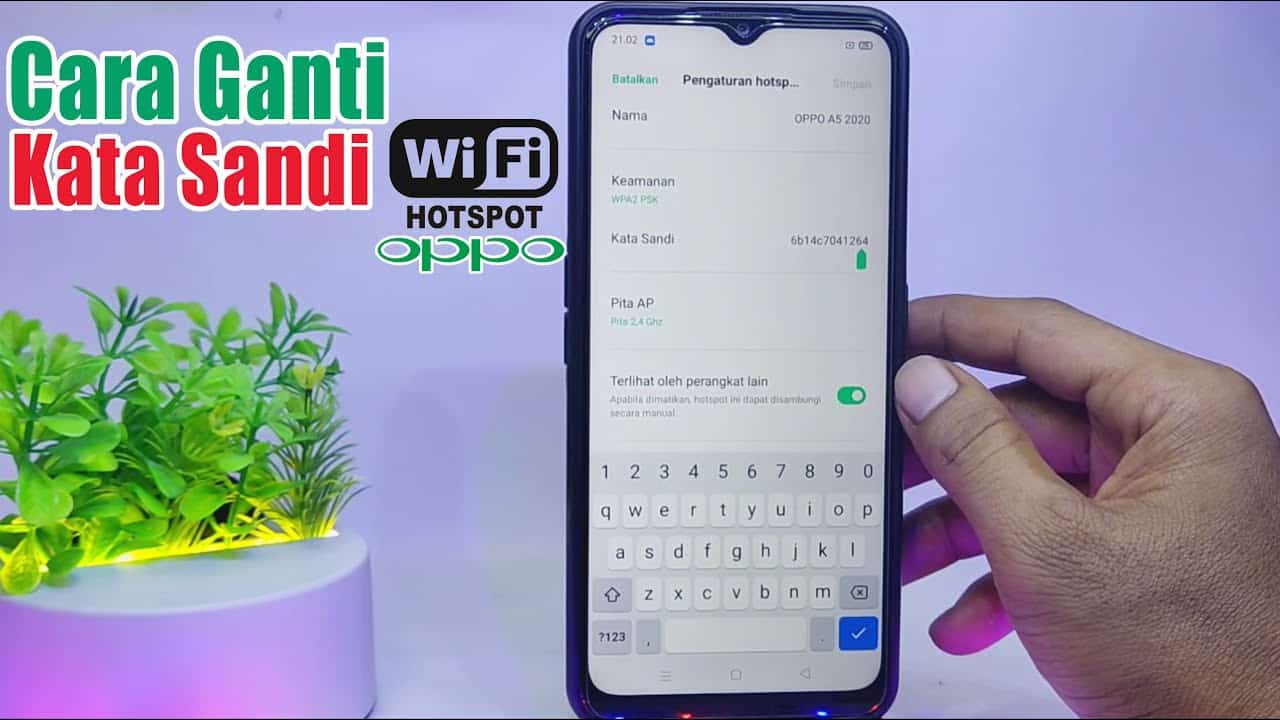


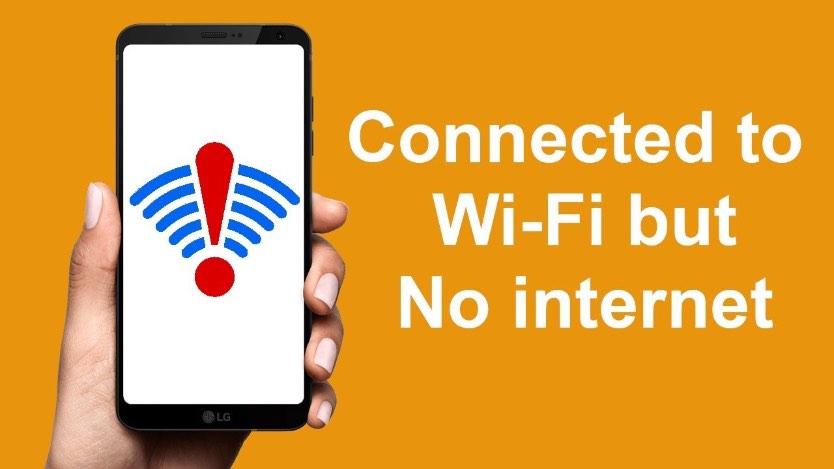
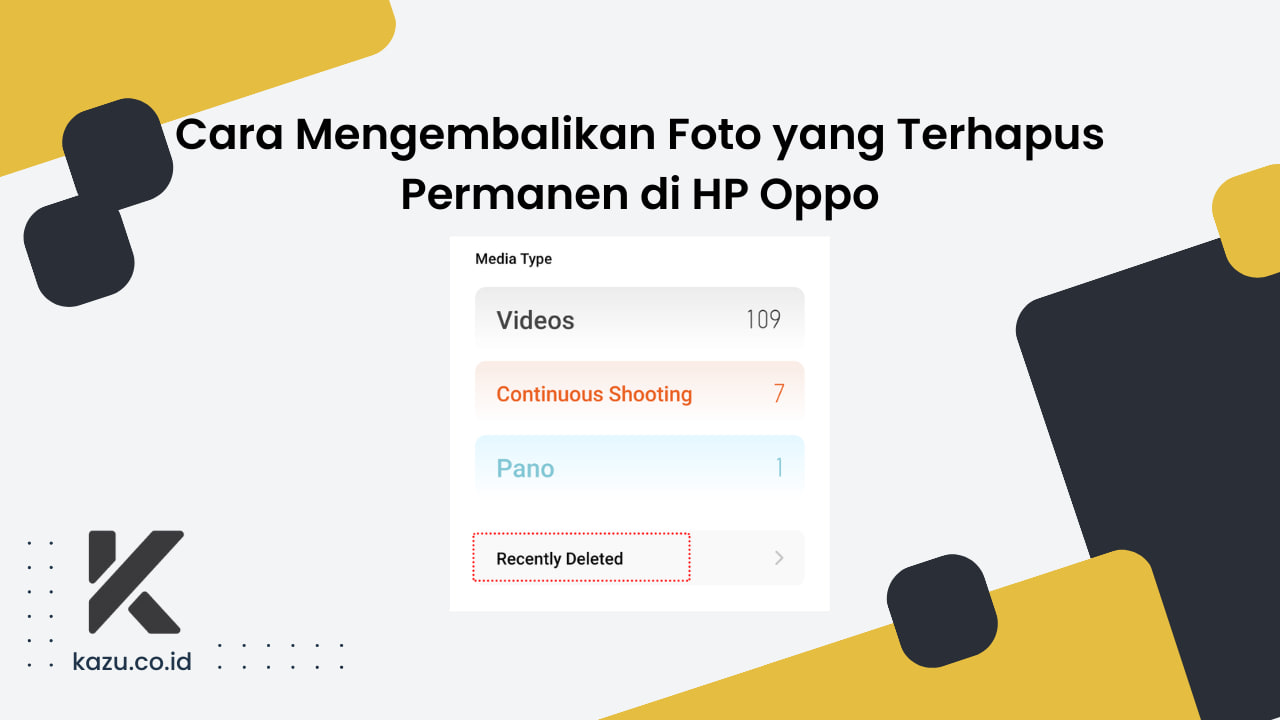


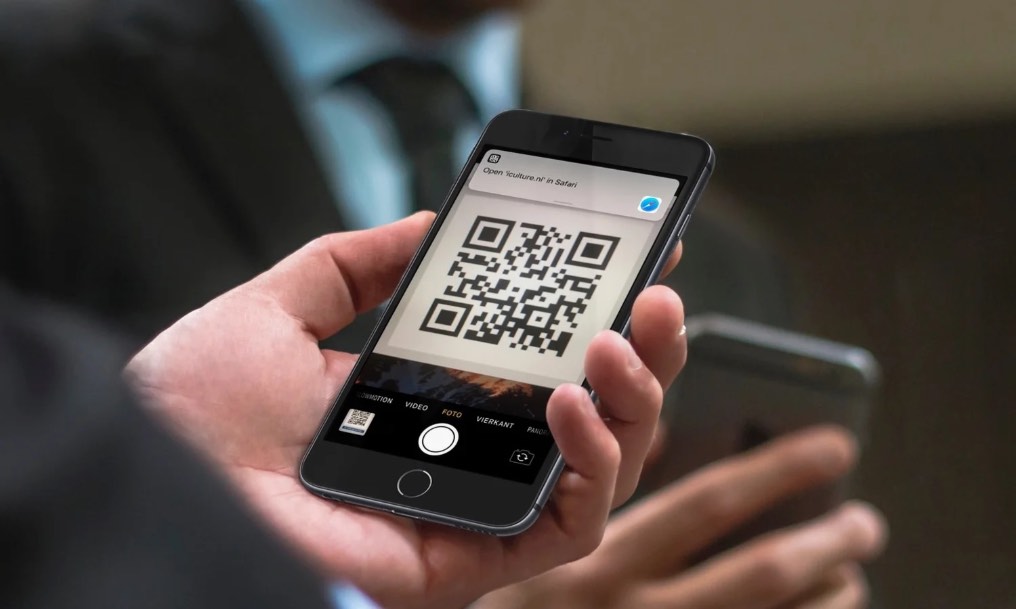

Leave a Review